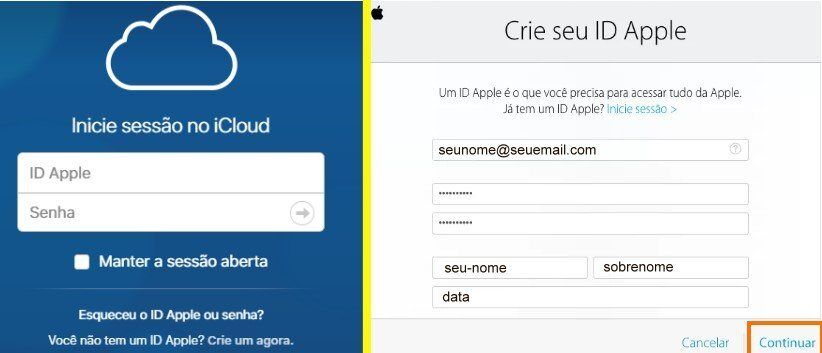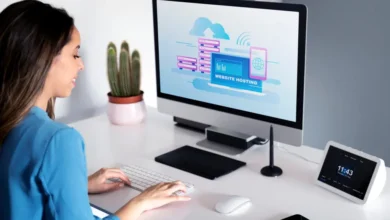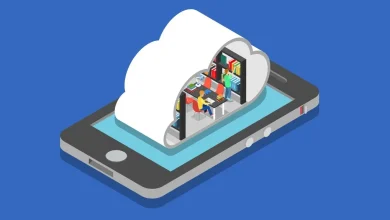Como sincronizar fotos do iCloud com o MacBook
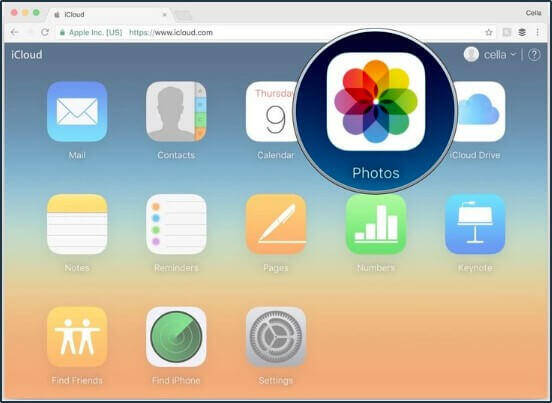
Este tutorial vai explicar como sincronizar fotos do iCloud com o MacBook. Uma maneira de lidar com esse problema no seu MacBook é usando os álbuns inteligentes. Isso geralmente é verdade quando você descobre que há muitas fotos no seu MacBook que não estão no iCloud por algum motivo.
Siga os passos abaixo e veja se resolve os problemas de sincronização no seu Mac. Problema de sincronização de fotos do iCloud no MacBook.
- Abra o aplicativo Fotos no seu Mac e clique em Arquivo e, logo depois, clique em Novo Álbum Inteligente.
- Use a condição Fotos não podem ser carregadas no iCloud.
- Se você visualizar fotos nos resultados da condição acima, verifique se possui originais dessas fotos e exclua-as da sua biblioteca.
- Reinicie o aplicativo Fotos e verifique se ele começa a enviar as fotos para o iCloud.
Sincronizar fotos do iCloud entre o iPhone e o Mac
Você quer transferir automaticamente fotos do iPhone para o Mac?
Se você tiver um Mac executando o OS X Yosemite 10.10.3 ou posterior, poderá ativar o iCloud Photo Library para que todas as suas fotos e vídeos do seu iPhone. E também de outros dispositivos iOS que aparecem automaticamente no aplicativo Fotos no seu Mac.
- Para configurar o iCloud Photos no seu Mac, clique no menu Apple no canto superior esquerdo da tela e vá para Preferências do Sistema.
- Logo depois, clique em iCloud.
- Digite seu ID da Apple, se solicitado.
Verifique se as opções de fotos estão marcadas, clique no botão Opções à direita de Fotos e selecione iCloud Photo Library .
Para especificar as opções de armazenamento da Biblioteca de fotos no seu Mac, faça o seguinte:
- Abra o aplicativo Fotos.
- Em seguida, abra o menu Fotos no canto superior esquerdo.
- Selecione Preferências.
- Depois, selecione a guia do iCloud e escolha entre as duas opções: Faça o download de originais para este Mac, ou otimize o armazenamento do Mac.
| Use o aplicativo Fotos para sincronizar fotos do iCloud no Mac. |
Usando o aplicativo Fotos no seu Mac
Agora você pode usar o aplicativo Fotos no seu Mac, assim como faz no seu iPhone. Clicar no álbum Todas as fotos à esquerda exibe todas as imagens da sua biblioteca de fotos do iCloud.
Se você organizou suas fotos em álbuns no seu iPhone, esses álbuns serão listados no lado esquerdo da tela. Você pode organizar imagens em álbuns no aplicativo Fotos no seu Mac, assim como no seu iPhone.
Lembre-se de que todas as alterações feitas no aplicativo Fotos no seu Mac serão sincronizadas e atualizadas em outros dispositivos do iCloud, como o iPhone e o iPad.